Pangea temporary hotfixes here
步驟 1/4

將無線接收器插入到您電腦上的 USB 連接埠
從將配接器插入到您電腦開始。
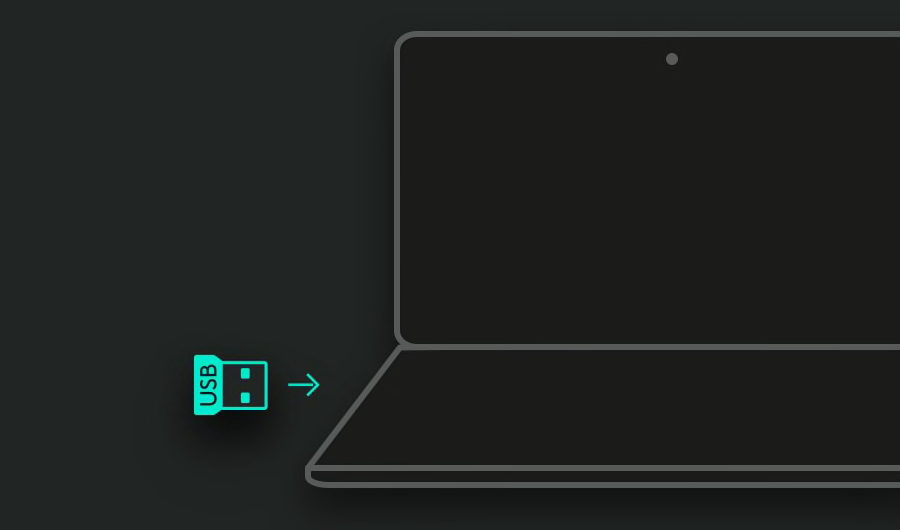
步驟 2/4

確認鍵盤電源已開啟
若要開啟鍵盤電源,請找到位於右上角的開關,然後將其推向右方。
如果沒有電力,請嘗試使用其隨附的連接線將鍵盤插入。
開啟電源之後,您的裝置就會連線。
沒果沒有,按住 Easy-Switch™ 按鈕
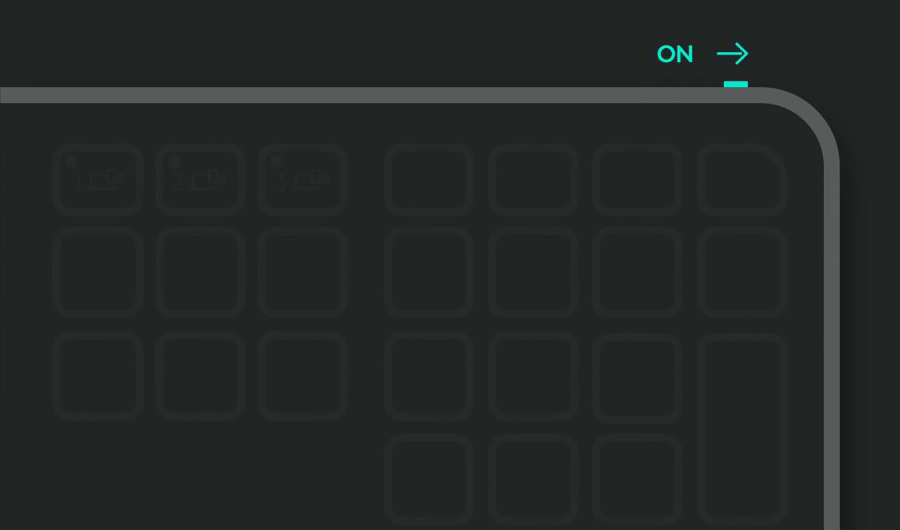
步驟 3/4

針對您的電腦設定鍵盤
使用鍵盤快捷鍵,最佳化您的作業系統
按住 fn 和下方標明使用於您作業系統字母鍵 3 秒鐘。
macOS:fn + O
Windows®、Linux®、ChromeOS™:fn + P
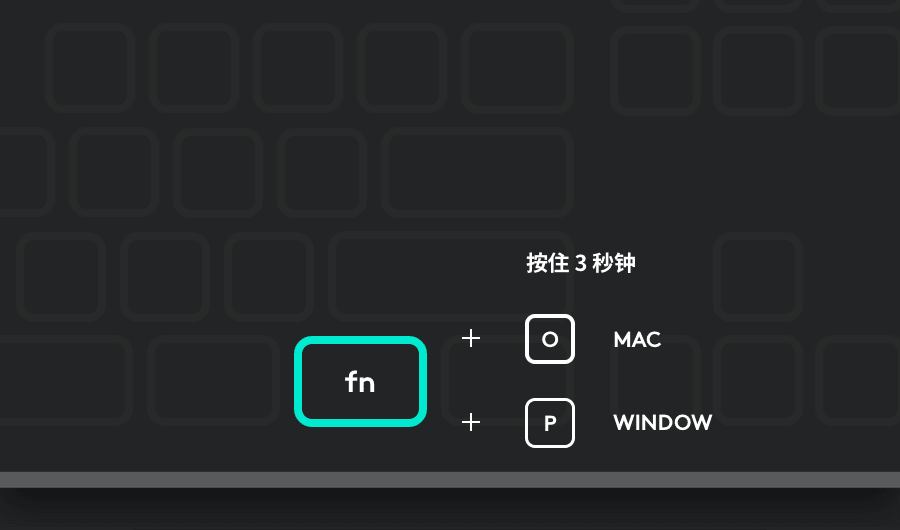
建議的步驟 4/4

安裝 Logi Options+
Logi Options+ 是一款功能強大、容易使用的應用程式,讓您可以透過將其自訂為您想要的工作方式,增強您使用羅技滑鼠和鍵盤的體驗。
- 步驟 1
- 步驟 2
- 步驟 3
- 步驟 4
